티스토리 뷰
목차

텔레그램 PC 버전을 다운로드하는 방법을 알려드리도록 하겠습니다. 해외 거래처랑 소통하고 연락하기 위해서 텔레그램 필수 시대가 되었습니다. 전 세계 사람들이 사용하고 있으며, 개인 정보를 보호받으면서 대화를 나눌 수 있다는 장점을 가지고 있습니다. 이런 장점으로 전 세계 사람들은 텔레그램으로 소통하고 있습니다.
모바일에서만 사용 가능했던 텔레그램을 PC에서 이용 할 수 잇습니다. 모바일보다 편리하게 이용할 수 있는 텔레그램을 다운로드 받아 보시기 바랍니다.
텔레그램 한국어버전 설치파일은 따로 없으며, 텔레그램 영어버전을 다운로드 받으셔서 설치해주시면 됩니다. 텔레그램 PC버전은 공식 사이트를 통해 다운로드 받으시는게 좋습니다. 최근 공식사이트를 사칭한 사이트들이 늘오나고 있습니다. 다운로드 받으실 때 주의하시길 바랍니다.
텔레그램 PC버전 다운로드
텔레그램 한국어 버전 설치 파일이 없으니 텔레그램 영어 버전을 다운로드 받으셔서 언어 설정에서 한국어로 변경해주시고, 공식 웹사이트에서 텔레그램 PC버전을 다운로드해야 합니다.
1.텔레그램 홈페이지 접속

▷ 텔레그램 데스크톱 홈페이지에 접속합니다.
2. 다운로드 버튼을 클릭합니다.

▷ 본인이 해당하는 버튼을 클릭해줍니다.
- 윈도우 텔레그램 받기 : PC 설치버전의 텔레그램
- 무설치 버전 : PC 무설치버전의 텔레그램
- 모든 플래폼 보기 : PC/Mac/Linux 등 다른 플래폿 텔레그램 다운
3. 파일 실행

▷ 다운로드가 완료되면 파일을 실해시켜 줍니다.
4. 언어 설정 후 클릭

▷ 언어를 영어로 선택하셔서 클릭해줍니다. (설치 프로그램에는 한국어가 없습니다.)
5. 설치폴더 지정
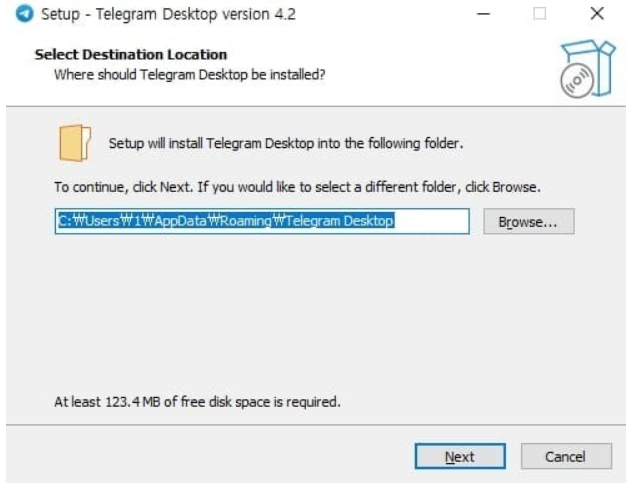
▷ 다운로드 할 폴더를 선택해줍니다.
6. 시작메뉴 폴더 지정해주기

▷ 폴더를 지정해주시고 Next 버튼을 클릭해주시면 됩니다.
7. 바로가기 추가 여부 체크

▷ 바로가기를 추가하려면 체크표시 후 Next 버튼을 클릭해주시면 됩니다.
8. Install 버튼 클릭
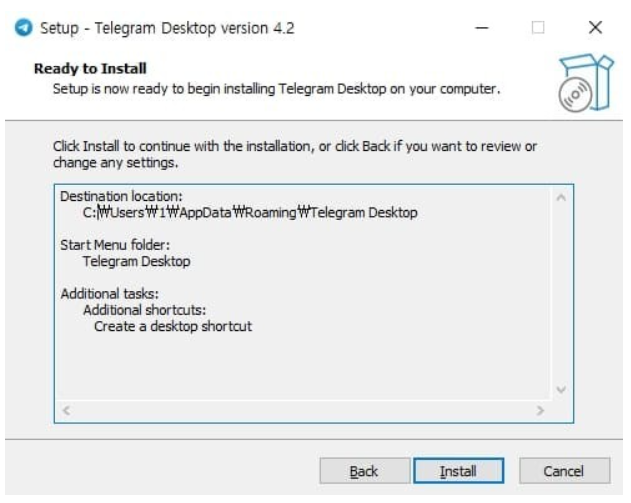
▷ 자신이 선택했던 항목을 검토 후 Install을 클릭해주시면 됩니다.
9. 텔레그램 설치 완료

▷ 텔레그램 설치 완료 창이 나면 Finish 버튼을 클릭해주시면 됩니다.
10. 텔레그램 실행 및 언어 설정

▷ 텔레그램이 정상적으로 설치가 완료되어 실행되었습니다. 한국어로 계속을 클릭해주시면 됩니다.
11. 텔레그램 로그인 및 사용
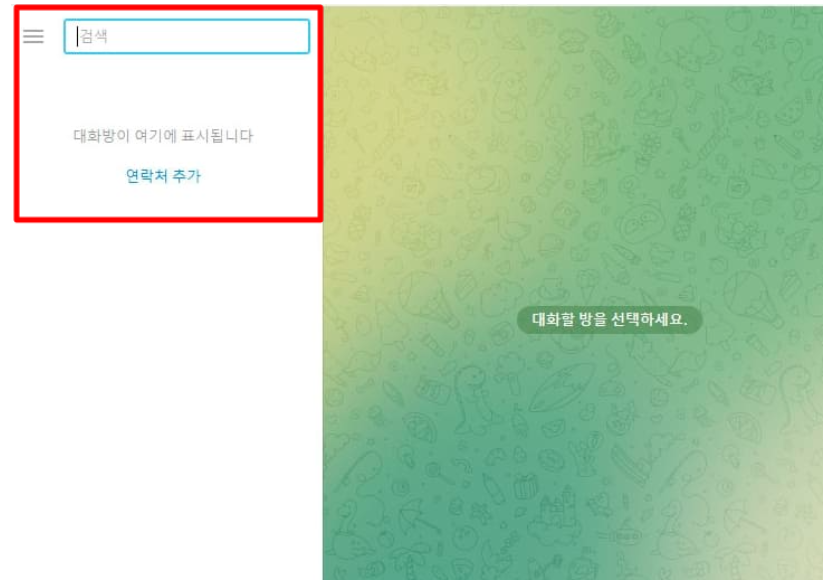
▷ 텔레그램 설치를 완료 후 회원가입과 로그인을 하시면 텔레그램을 사용하실 수 있습니다.
김 현 수 (justerlove@naver.com)

